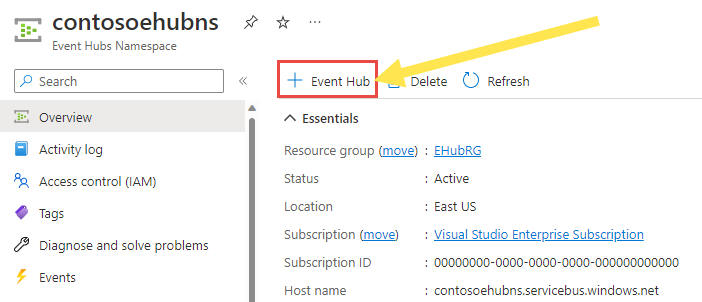Włączanie przechwytywania zdarzeń przesyłanych strumieniowo za pomocą usługi Azure Event Hubs
Funkcja przechwytywania usługi Azure Event Hubs umożliwia automatyczne dostarczanie danych przesyłanych strumieniowo w usłudze Event Hubs do wybranego konta usługi Azure Blob Storage lub azure Data Lake Storage Gen 2. Ustawienia przechwytywania można skonfigurować przy użyciu witryny Azure Portal podczas tworzenia centrum zdarzeń lub istniejącego centrum zdarzeń. Aby uzyskać informacje koncepcyjne na temat tej funkcji, zobacz Event Hubs Capture overview (Omówienie przechwytywania usługi Event Hubs).
Ważne
Usługa Event Hubs nie obsługuje przechwytywania zdarzeń na koncie magazynu w warstwie Premium .
Włączanie funkcji Przechwytywanie podczas tworzenia centrum zdarzeń
Jeśli nie masz przestrzeni nazw usługi Event Hubs do pracy, utwórz przestrzeń nazw warstwy Standardowa , wykonując kroki opisane w artykule Tworzenie przestrzeni nazw usługi Event Hubs. Upewnij się, że dla warstwy cenowej wybrano pozycję Standardowa. Warstwa podstawowa nie obsługuje funkcji przechwytywania.
Aby utworzyć centrum zdarzeń w przestrzeni nazw, wykonaj następujące kroki:
Na stronie Przegląd przestrzeni nazw wybierz pozycję + Centrum zdarzeń na pasku poleceń.
Na stronie Tworzenie centrum zdarzeń wpisz nazwę centrum zdarzeń, a następnie wybierz pozycję Dalej: Przechwyć w dolnej części strony.
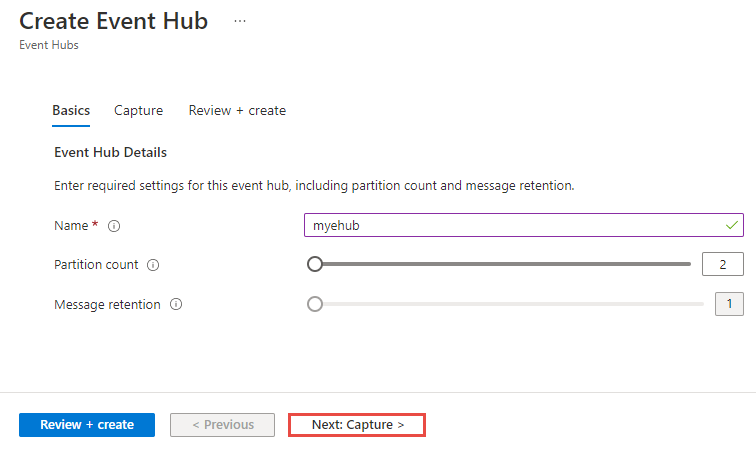
Na karcie Przechwytywanie wybierz pozycję Wł., aby przechwycić.
Przeciągnij suwak, aby ustawić przedział czasu w minutach. Domyślny przedział czasu to 5 minut. Wartość minimalna to 1, a wartość maksymalna to 15.
Przeciągnij suwak, aby ustawić okno Rozmiar (MB). Wartość domyślna to 300 MB. Minimalna wartość to 10 MB, a maksymalna wartość to 500 MB.
Określ, czy usługa Event Hubs ma emitować puste pliki, gdy w przedziale czasu przechwytywania nie występują żadne zdarzenia.
Zapoznaj się z jedną z poniższych sekcji na podstawie typu magazynu, którego chcesz użyć do przechowywania przechwyconych plików.
Ważne
Usługa Azure Data Lake Storage Gen1 została wycofana, więc nie używaj jej do przechwytywania danych zdarzeń. Więcej informacji znajdziesz w oficjalnym ogłoszeniu. Jeśli używasz usługi Azure Data Lake Storage Gen1, przeprowadź migrację do usługi Azure Data Lake Storage Gen2. Aby uzyskać więcej informacji, zobacz Wskazówki i wzorce dotyczące migracji usługi Azure Data Lake Storage.
Przechwytywanie danych w usłudze Azure Storage
W polu Dostawca przechwytywania wybierz pozycję Konto usługi Azure Storage (ustawienie domyślne).
W polu Kontener usługi Azure Storage kliknij link Wybierz kontener.
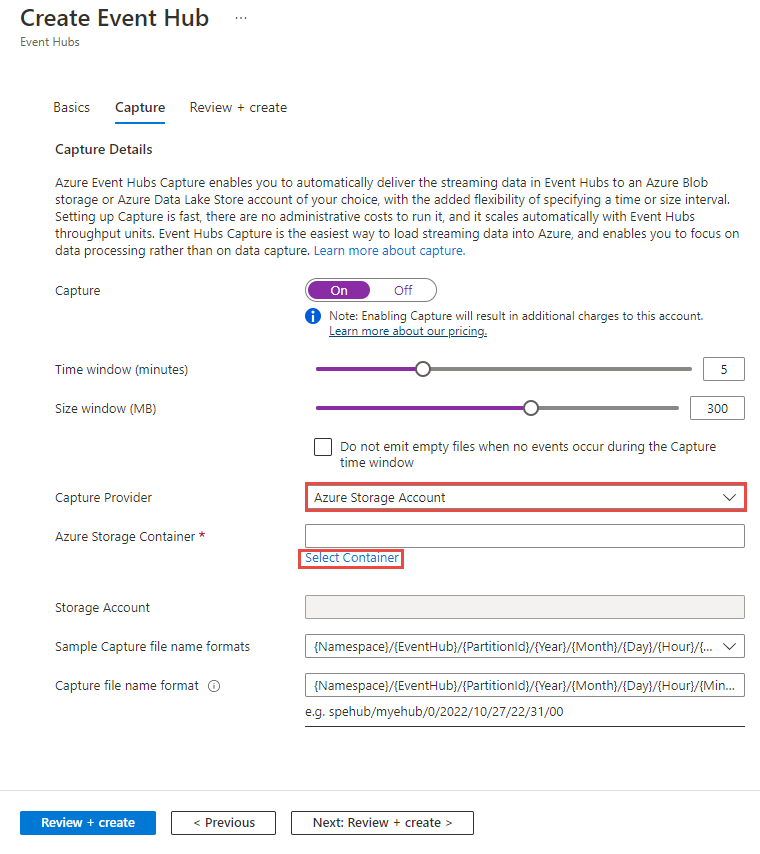
Na stronie Konta magazynu wybierz konto magazynu, którego chcesz użyć do przechwytywania danych.
Na stronie Kontenery wybierz kontener, w którym chcesz przechowywać przechwycone pliki, a następnie kliknij pozycję Wybierz.
Ponieważ funkcja przechwytywania usługi Event Hubs używa uwierzytelniania typu usługa-usługa z magazynem, nie musisz określać parametry połączenia magazynu. Selektor zasobów automatycznie wybiera identyfikator URI zasobu dla konta magazynu. Jeśli używasz usługi Azure Resource Manager, musisz jawnie podać ten identyfikator URI jako ciąg.
Teraz na stronie Tworzenie centrum zdarzeń upewnij się, że wybrany kontener jest wyświetlany.
W polu Przechwyć format nazwy pliku określ format przechwyconych nazw plików.
Wybierz pozycję Przejrzyj i utwórz w dolnej części strony.
Na stronie Przeglądanie + tworzenie przejrzyj ustawienia i wybierz pozycję Utwórz, aby utworzyć centrum zdarzeń.
Uwaga
Jeśli dostęp publiczny jest wyłączony na koncie magazynu, zezwól na dostęp do konta magazynu zaufanym usługom, które obejmują usługę Azure Event Hubs. Aby uzyskać szczegółowe informacje i instrukcje krok po kroku, zobacz ten artykuł.
Przechwytywanie danych w usłudze Azure Data Lake Storage Gen 2
Postępuj zgodnie z artykułem Tworzenie konta magazynu, aby utworzyć konto usługi Azure Storage. Ustaw hierarchiczną przestrzeń nazw na wartość Włączone na karcie Zaawansowane , aby uczynić ją kontem usługi Azure Data Lake Storage Gen 2. Konto usługi Azure Storage musi znajdować się w tej samej subskrypcji co centrum zdarzeń.
Wybierz usługę Azure Storage jako dostawcę przechwytywania. Aby użyć usługi Azure Data Lake Storage Gen2, wybierz pozycję Azure Storage.
W polu Kontener usługi Azure Storage kliknij link Wybierz kontener.
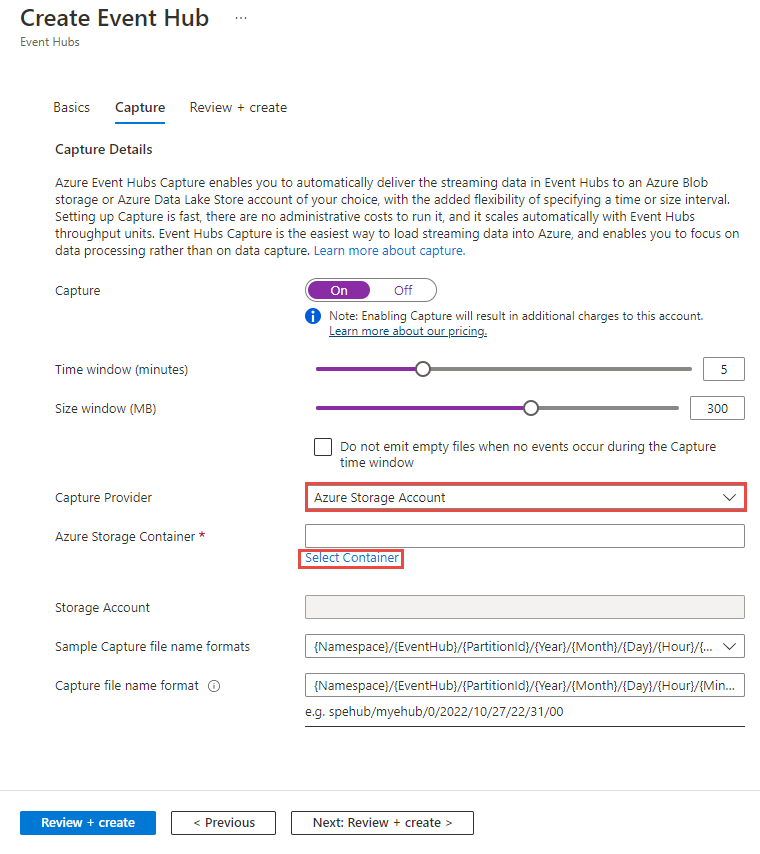
Wybierz konto usługi Azure Data Lake Storage Gen 2 z listy.
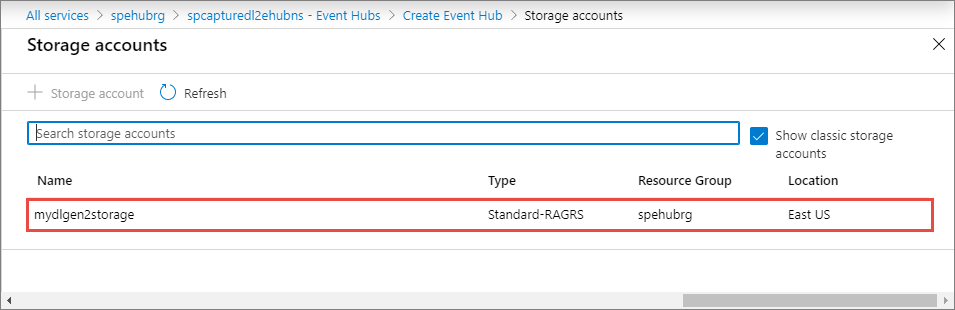
Wybierz kontener (system plików w usłudze Data Lake Storage Gen 2), a następnie kliknij pozycję Wybierz w dolnej części strony.

W polu Przechwyć format nazwy pliku określ format przechwyconych nazw plików.
Wybierz pozycję Przejrzyj i utwórz w dolnej części strony.
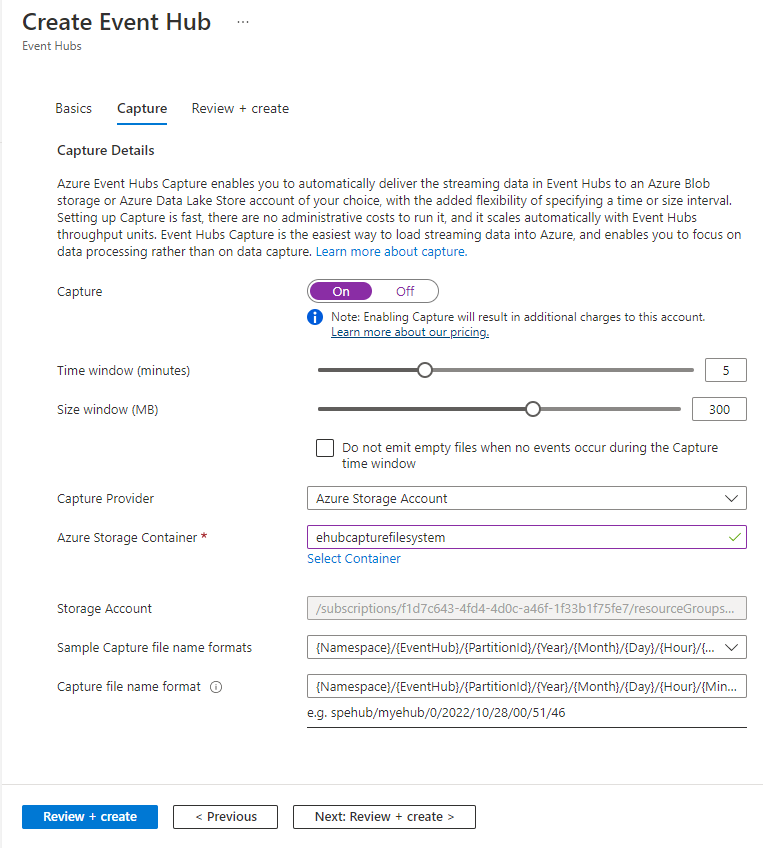
Na stronie Przeglądanie + tworzenie przejrzyj ustawienia i wybierz pozycję Utwórz, aby utworzyć centrum zdarzeń.
Uwaga
Kontener utworzony w usłudze Azure Data Lake Storage Gen 2 przy użyciu tego interfejsu użytkownika jest wyświetlany w obszarze Systemy plików w Eksplorator usługi Storage. Podobnie system plików utworzony na koncie usługi Data Lake Storage Gen 2 jest wyświetlany jako kontener w tym interfejsie użytkownika.
Konfigurowanie przechwytywania dla istniejącego centrum zdarzeń
Przechwytywanie można skonfigurować w istniejących centrach zdarzeń, które znajdują się w przestrzeniach nazw usługi Event Hubs. Aby włączyć funkcję Przechwytywanie w istniejącym centrum zdarzeń lub zmienić ustawienia przechwytywania, wykonaj następujące kroki:
Na stronie głównej przestrzeni nazw wybierz pozycję Event Hubs w obszarze Jednostki w menu po lewej stronie.
Wybierz centrum zdarzeń, dla którego chcesz skonfigurować funkcję przechwytywania.
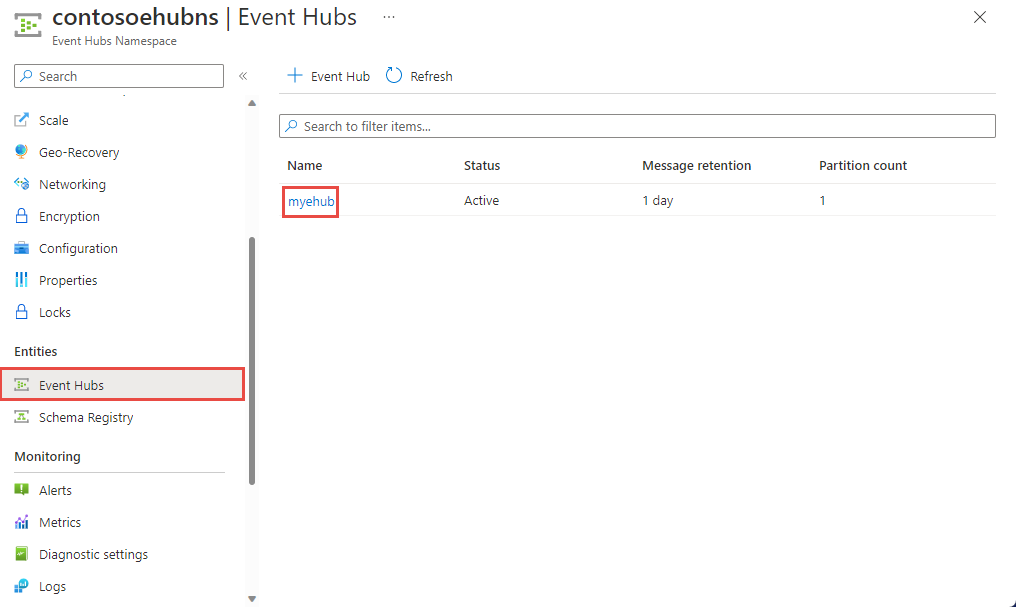
Na stronie Wystąpienie usługi Event Hubs wybierz pozycję Przechwyć w menu po lewej stronie.
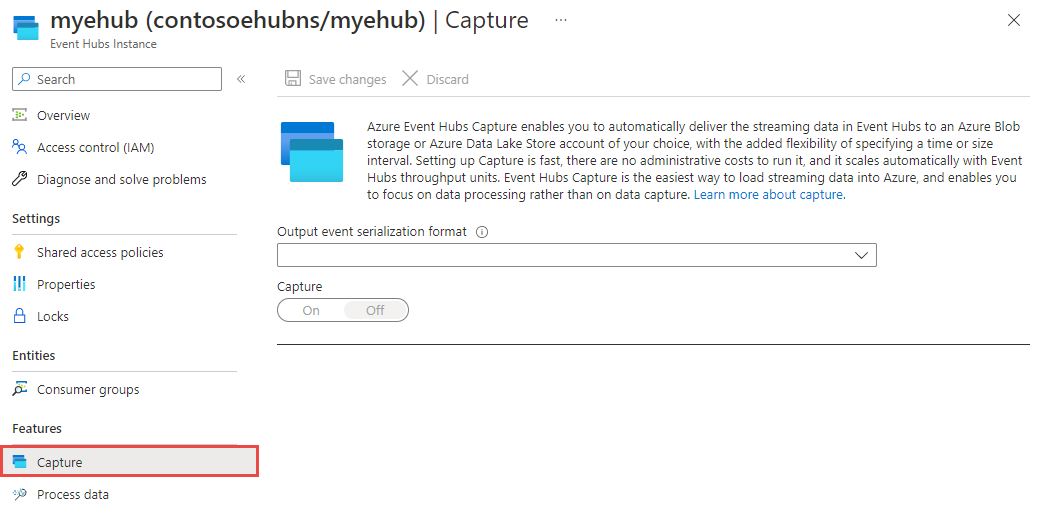
Na stronie Przechwytywanie wybierz pozycję Avro w polu Format serializacji zdarzeń wyjściowych. Format Parquet jest obsługiwany tylko za pośrednictwem integracji usługi Azure Stream Analytics. Aby uzyskać więcej informacji, zobacz Przechwytywanie danych usługi Event Hubs w formacie parquet i analizowanie za pomocą usługi Azure Synapse Analytics.
Wybierz pozycję Wł. , aby przechwycić.
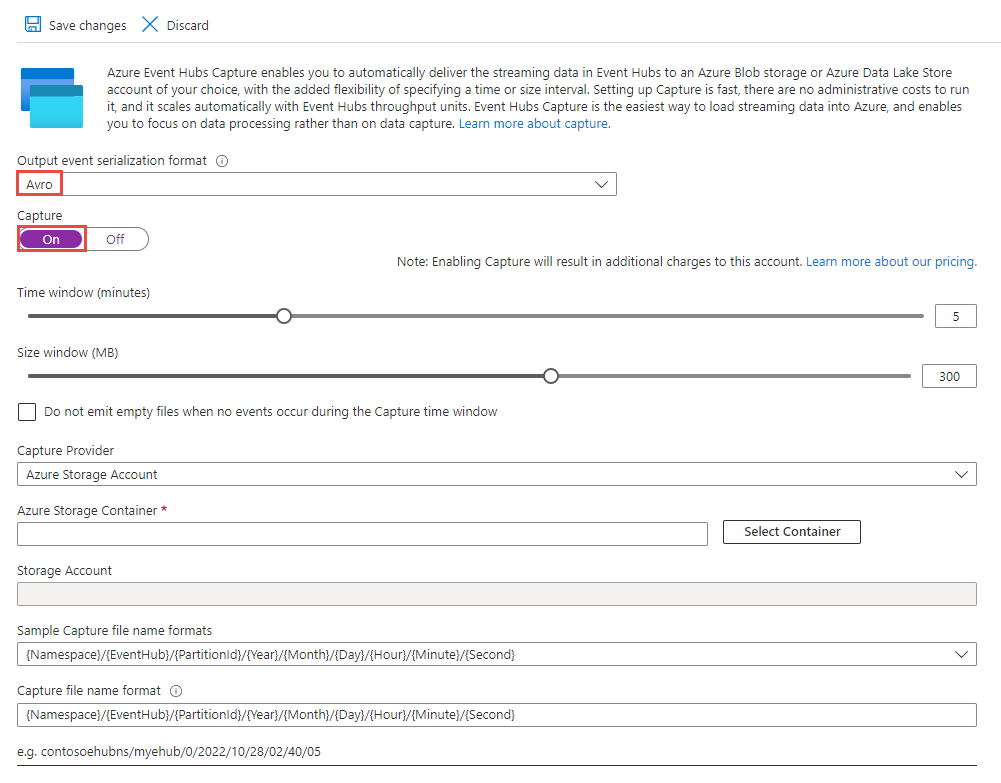
Aby skonfigurować inne ustawienia, zobacz sekcje:
Następne kroki
- Aby dowiedzieć się więcej na temat funkcji przechwytywania usługi Event Hubs, przeczytaj omówienie funkcji przechwytywania usługi Event Hubs.
- Funkcję przechwytywania usługi Event Hubs możesz również skonfigurować za pomocą szablonów usługi Azure Resource Manager. Aby uzyskać więcej informacji, zobacz Enable Capture using an Azure Resource Manager template (Włączanie funkcji przechwytywania przy użyciu szablonu usługi Azure Resource Manager).
- Dowiedz się, jak utworzyć subskrypcję usługi Azure Event Grid przy użyciu przestrzeni nazw usługi Event Hubs jako źródła
- Rozpoczynanie pracy z usługą Azure Data Lake Store za pośrednictwem witryny Azure Portal